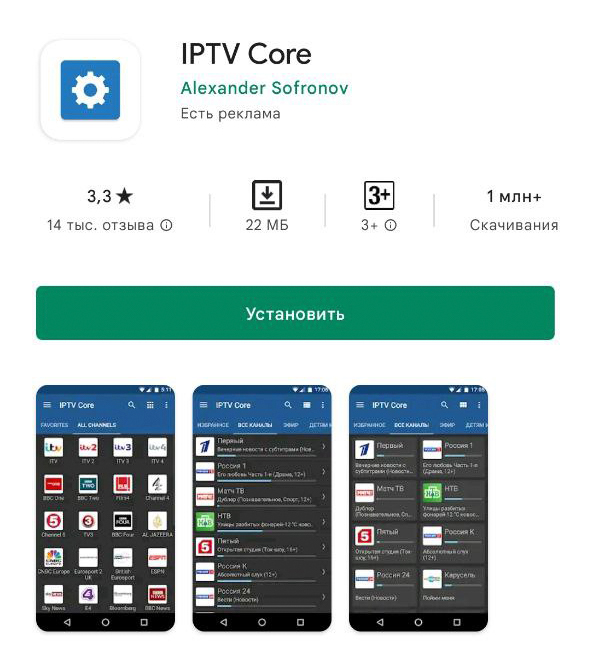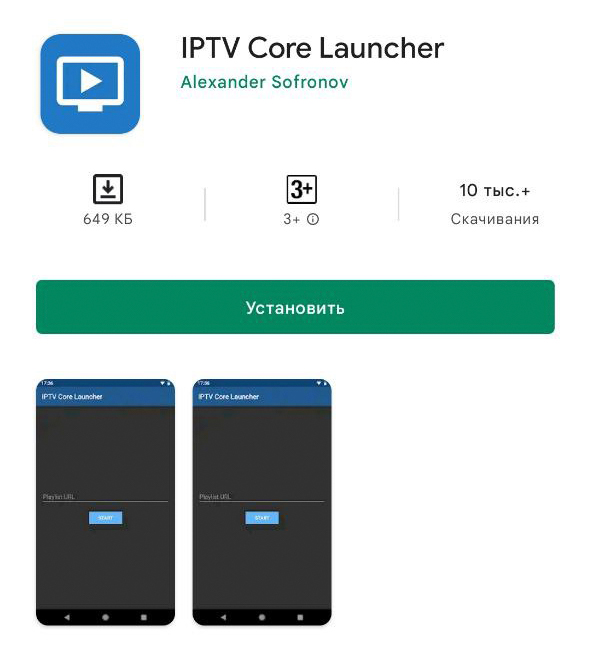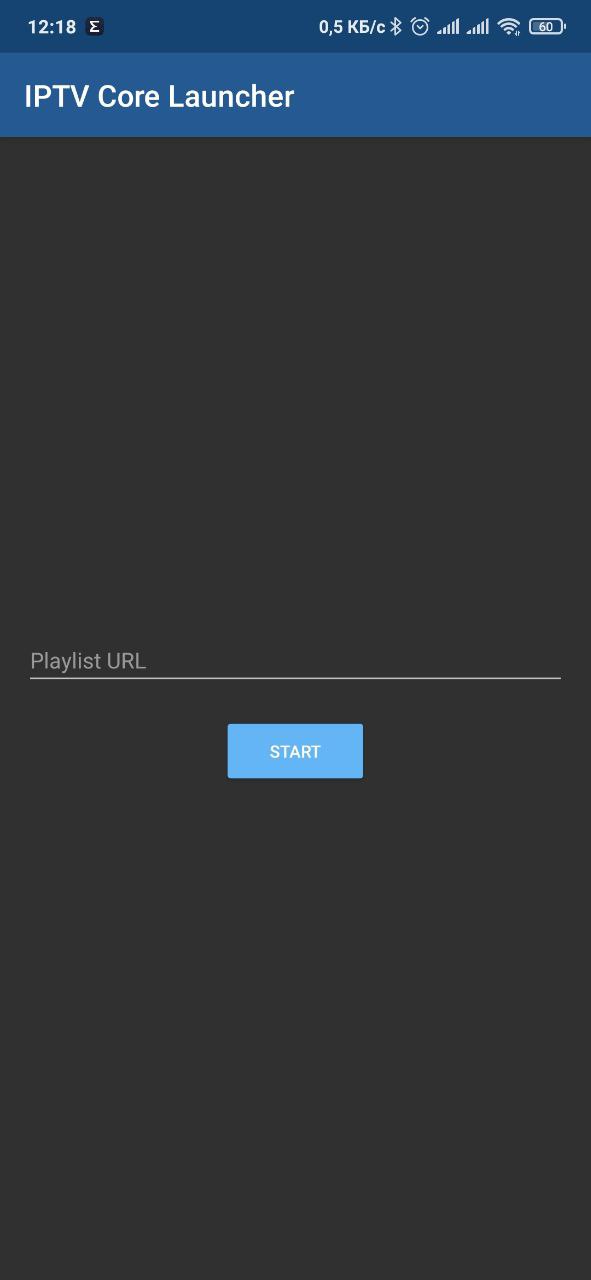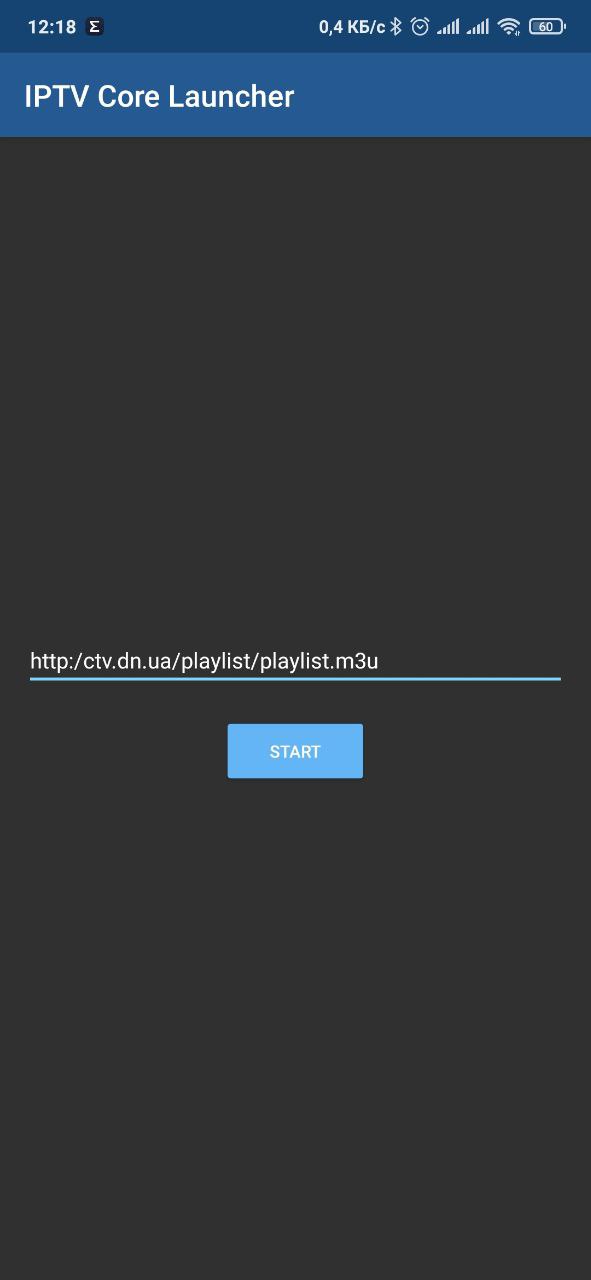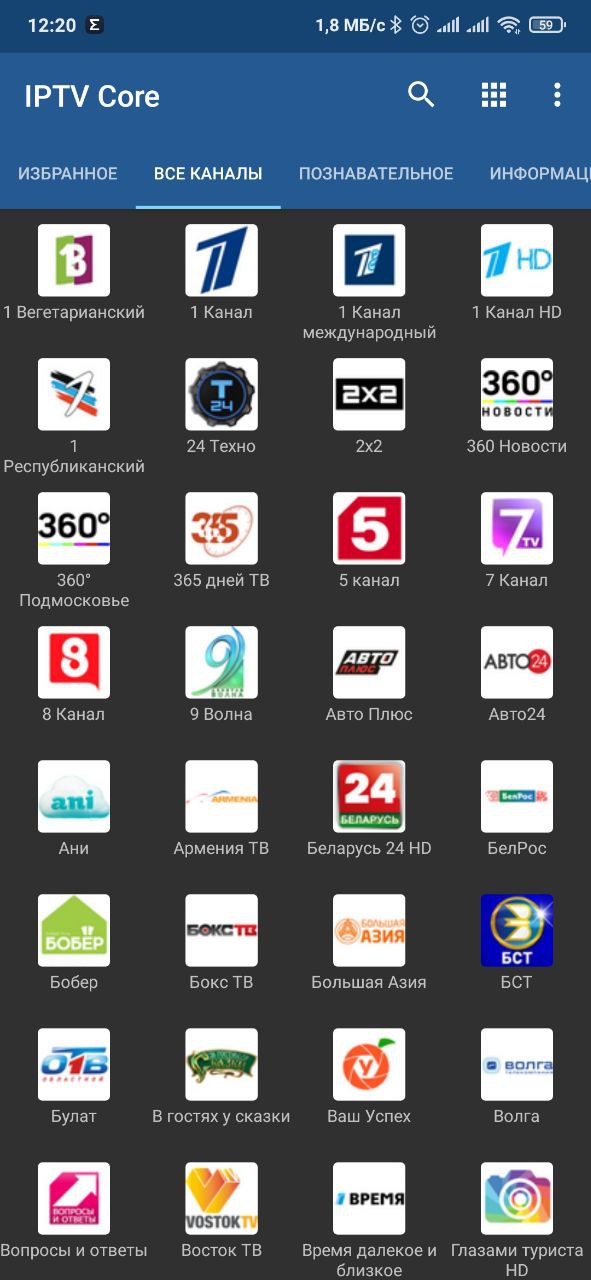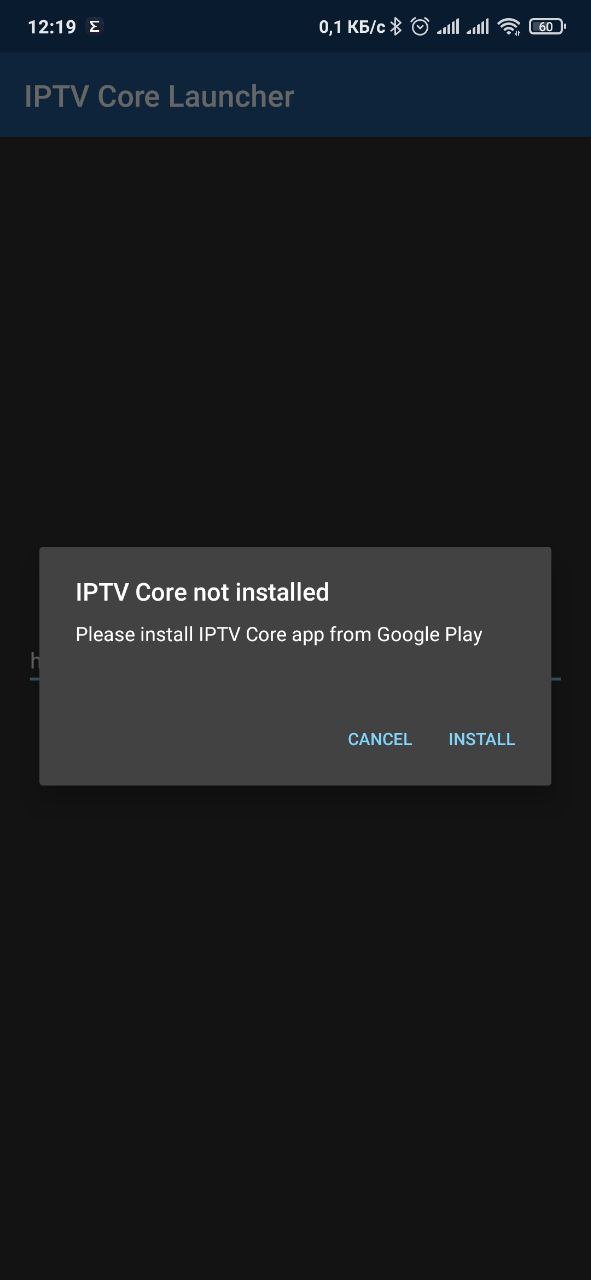IPTV – это интерактивное телевидение, сигнал которого передается не через спутниковые тарелки, кабели и т.д., а с помощью интернета. Благодаря этому вы можете смотреть трансляции на любом гаджете, имеющем доступ в Сеть, в том числе и на смартфоне.
Чтобы запустить IPTV на телефоне, вам нужно установить плеер. Он может подключаться к стримам, расшифровывать сигнал и преобразовывать его в картинку. Без данного софта у вас не получится запустить трансляцию, имея только ссылку.
Если для вас важнее простой интерфейс и удобство, чем огромный набор инструментов, то стоит скачать плеер под названием IPTV. Его можно загрузить в магазине приложений Play Market. Его создателем является Alexander Sofronov. Эта программа имеет ряд преимуществ:
- Минимальное количество рекламы. На экране не будут возникать баннеры, а перед подключением к каналу не придется смотреть промо-ролики.
- Низкие требования к операционной системе и железу. Сейчас софт поддерживается ОС Android 2.3 и выше.
- Есть поддержка пользователей на тематическом форуме 4pda.
- Простой интерфейс.
Как загрузить каналы и плейлисты в Android
Плеер отличается тем, что он все делает в автоматическом режиме. Чтобы запустить трансляцию, вам необходимо скачать программу на смартфон, а затем выбрать плейлист.
Проверьте, какой формат имеют ссылки в файле. Приложение работает только с m3u. После этого нужно установить перечень каналов, которые вы будете смотреть. Это можно сделать 2 способами:
- Загрузить файл в приложение.
- Ввести ссылку. Этот вариант лучше всего подходит, если вы пользуетесь услугами провайдера.
Как поставить пиратский плейлист
Плеер работает с любыми ссылками, независимо от их происхождения. Пираты регулярно выпускают новые плейлисты с зарубежными и российскими платными каналами. Благодаря нелегальным ссылкам вы сможете посмотреть кино в высоком качестве бесплатно.
Чтобы поставить и настроить плейлист, нужно:
- Открыть приложение.
- Кликнуть «Добавить плейлист».
- Выбрать опцию «Добавить URL».
- Вставьте ссылку на сборник ссылок.
- Подтвердите.
Если библиотека еще работает (провайдеры регулярно блокируют пиратские ссылки и меняют собственные), то появится доступ к трансляциям.
Сейчас для работы с этим плеером нужно установить дополнительную программу MX Player. Она работает в паре с IPTV. Последний отвечает за плейлисты, а MX Player нужен для перехода по ссылкам в сборнике.
Как загрузить свой плейлист
Если вы не хотите пользоваться пиратскими трансляциями, а сборники операторов не удовлетворяют потребности, то стоит собрать собственную библиотеку. Часть ссылок на каналы можно найти в открытом доступе в интернете, а остальные размещаются на тематических форумах и продаются провайдерами.
Когда вы сделаете собственный плейлист, то вам необходимо загрузить его одним из 2 способов:
- Напрямую загрузить в плеер.
- Сбросить на DropBox и взять ссылку.
В первом случае будет такой алгоритм действий:
- Создайте папку на компьютере, куда вы сбросите все плейлисты.
- Добавьте в нее пустой документ с названием «.nomedia». Благодаря этому операционная система не удалит файл после отключения гаджетов.
- Сбросьте папку на телефон.
- Откройте плеер.
- Тапните на кнопку «Выбрать файл».
- Найдите папку на телефоне и кликните на нее.
При работе с облачным хранилищем вам нужно:
- Сбросьте готовый плейлист в Dropbox.
- Откройте публичный доступ к нему по ссылке.
- Скопируйте ее.
- В плеере нажмите «Добавить URL».
- Сохраните.
Как загрузить плейлист провайдера
Операторы интерактивного телевидения обычно выдают клиентам временные ссылки на библиотеки. Чтобы подключиться к ней, нужно загрузить адрес плейлиста в плеер по вышеуказанной инструкции.
Если вы только начинаете пользоваться IPTV, то лучше воспользоваться платными сборниками. Они автоматически обновляются, а каналы точно не перестанут работать. При этом благодаря круглосуточной поддержке клиентов вы всегда сможете настроить пакет каналов или решить технические проблемы.
Какие сбои происходят на Android
Плееры для телефонов, работающих на базе операционной системы Android, редко перестают работать из-за ошибок в программном коде. Чаще всего причиной поломок являются неправильные настройки, заблокированные ссылки в сборнике и т.д.
Не получается загрузить библиотеку
Если после того, как вы вставили ссылку или установили плейлист вручную, каналы не отобразились в приложении, то нужно проверить формат ссылок. Они должны иметь расширение только m3u.
Не показывается трансляция
В этом случае источником проблемы часто становится роутер, который не имеет функции многоадресного телевещания Multicast в потоке многоадресного телевещания Multicast в потоке UPD. Для решения проблемы необходимо перепрошить устройство или заменить его.
Не работает ссылка
Если приложение нормально показывало трансляцию, а следующая даже не отобразилась, значит, ссылка заблокирована провайдером или составитель библиотеки допустил в ней опечатку.
Для устройств на базе ОС «Android» просмотр IPTV возможен с помощью следующих приложений
Фирменное приложение «SmartUP TV» (рекомендовано)
Подробное описание функционала приложения доступно по ссылке
Установка приложения
Файл для установки приложения доступен по ссылке:
- Android: скачать.
В случае, если на устройстве отключена возможность загружать/устанавливать приложения *.apk из сторонних источников, необходимо разрешить загрузку/установку таких приложений. Чаще всего данные опции находятся в настройках устройства. В большинстве случаев для включения этих функций потребуется активировать режим разработчика на устройстве, либо получить особые права (root). Если такие опции отсутствуют в настройках устройства, можно попробовать загрузить файл приложения на внешний носитель (к примеру, на USB-флешку), после чего подключить его к устройству и выполнить установку с накопителя.
Также, при загрузке приложения может появиться оповещение о том, что файл может быть опасным. В этом случае необходимо выбрать пункт «Всё равно скачать».
1. После загрузки приложения необходимо открыть его.
2. В следующем окне необходимо выбрать пункт «Установить».
3. После установки приложения необходимо запустить его.
4. Далее необходимо разрешить приложению доступ к фото, мультимедиа и файлам на Вашем устройстве.
Просмотр с помощью IPTV
1. В «PlayMarket» требуется найти приложение IPTV и установить его.
2. После установки нажимаем кнопку «Открыть».
3. Нажимаем кнопку «Добавить URL».
4. Вводим URL плейлиста (http://tv.makeevka.com/hls.m3u) и название(MOL IPTV), после нажимаем «ОК».
5. Выбираем интересующий канал и наслаждаемся просмотром высококачественного телевидения.
IPTV — технология просмотра видеоконтента: телеканалов, фильмов, сериалов через интернет-протокол. Для просмотра интерактивного ТВ на Android приставках, телевизорах, телефонах и планшетах достаточно установить приложение для просмотра и подключить плейлист.
Дело за малым — выбрать подходящий проигрыватель. Мы составили свой Топ-6 лучших плееров для IPTV на Андроид + 3 неплохих (с оговорками). Все они легко скачиваются и настраиваются, имеют русский язык и поддерживают плейлисты и телепрограммы EPG.
Смело выбирайте любой понравившийся из Топ-6 рейтинга, учитывая совместимость и руководствуясь описанными особенностями. Сервисы с поз. 7-9 имеют в бесплатных версиях проигрывают конкурентам, но при оплате базовой подписки становятся отличными проводниками в мир кино и ТВ.
| Поз. | Плеер | Особенности | Версия Android | Стоимость плеера | Реклама в интерфейсе |
| 1 | Perfect Player IPTV | — минималистичный интерфейс;
— много списков воспроизведения; — воспроизведение локального контента |
4.0+ | 0, есть
Премиум |
Нет |
| 2 | Lazy IPTV | — простой интерфейс;
— много плейлистов; — поддержка Youtube и VK; — Wizard |
4.0+ | 0 | Да, неназойливая |
| 3 | OttPlayer | — воспроизводит m3u, m3u8, XML, XSPF плейлисты;
— работает в т.ч. через браузер; — интуитивно понятный интерфейс; — минимальные системные требования |
4.0+ | 0 | Нет |
| 4 | Televizo | — приятная визуальная оболочка;
— высокий уровень быстродействия; — неограниченное количество плейлистов; — поддерживает субтитры |
5.0+ | 0, есть
Премиум |
Да, в бесплатной версии |
| 5 | IPTV | — адаптированная под IPTV оболочка VLC;
— легко загружается и настраивается; — запись трансляции в фоновом режиме |
2.3+ | 0 или
149 руб. (Pro) |
Да, в бесплатной версии |
| 6 | Навигатор OTT IPTV | — поддержка m3u, m3u8, txt, xspf, enigma;
— шаблоны платных поставщиков; — функция “картинка в картинке”; — поддержка нескольких плейлистов |
5.0+ | 0 или 4$
(Премиум) |
Да, в бесплатной версии |
| Дополнительно | |||||
| 7 | Kodi | — мощная программа с полным пакетом функций;
— кроссплатформенный медиаплеер; — управление с помощью пульта |
5.0+ | 0 | Нет |
| 8 | Peers.TV | — предустановленный список каналов;
— оболочка выглядит как интерфейс телевизора; — телепрограмма и архив за 7 дней |
4.2+ | 0 или от 99 руб./мес. | Да,
в бесплатной версии назойливая |
| 9 | TV+HD — онлайн TV | — собственный список каналов;
— добавление авторских плейлистов; — доступно только в Рунете |
4.1+ | 0 или от 49 руб./мес. | Да,
в бесплатной версии назойливая |
Содержание
- Perfect Player IPTV
- Lazy IPTV
- OttPlayer
- IPTV
- Televizo
- Навигатор ОТТ IPTV
- Не вошли в топ 6
- Kodi
- Peers.TV
- TV+ HD — онлайн ТВ
- Народное голосование
Perfect Player IPTV

Интерфейс Perfect Player
Отдельное спасибо за:
- масштабирование и адаптацию под размер экрана;
- поддержка просмотра файлов, сохраненных локально;
- стабильную работу EPG;
- автоматическое сканирование и обновление источников вещания.
Скачать c официального сайта
Lazy IPTV

Поддерживает EPG, а также новую технологию импорта плейлистов и телепрограммы — Wizard. Lazy IPTV — это клиентское Smart TV приложение, для просмотра передач дополнительно установите видеоплеер, например MX-player или VLC.
Интерфейс Lazy
Любим за:
- бесплатное распространение;
- минимальные системные требования;
- простой и понятный интерфейс: самостоятельно формируйте избранное, создавайте папки и списки воспроизведения;
- поддержку EPG;
- работу со множеством плейлистов;
- cистему Wizard, упрощающую импорт плейлистов и EPG в приложение;
- функцию “родительский контроль”.
Прощаем:
- необходимость установки дополнительного проигрывателя;
- отсутствие в Play Market.
Скачать (версия 2.58)
OttPlayer

Информативный экран OttPlayer
Преимущества:
- поддержка версии для браузера;
- распространяется бесплатно;
- “родительский контроль”;
- бесперебойная подгрузка EPG;
- нет рекламы;
- работает на устаревших устройствах.
Может не понравиться:
- работа с плейлистами требует регистрации на сайте разработчика.
Скачать с Google Play
IPTV

Сильные стороны:
- программа весит менее 6МБ;
- у приложения минимальные системные требования;
- плеер прост в загрузке и настройке;
- поддержка функции, необходимых для комфортного просмотра IPTV;
- поддержка многоканального звука.
-
Недостатки:
- в Google Play есть только платная версия за 149 рублей;
Скачать Pro с Google Play
Televizo

На фоне аналогов выделяется:
- высоким быстродействием;
- поддержкой неограниченного количества m3u и m3u8-плейлистов;
- большим количеством дополнительных функций;
- поддержкой субтитров.
Слабые стороны:
- требовательно к системе: не запустится на устройствах ниже Android 5.0;
- ряд функций, в том числе “родительский контроль”, доступны только в платной версии.
Скачать бесплатную версию
Навигатор ОТТ IPTV

Интерфейс приложения
Уважаем за:
- простую установка и настройка;
- многофункциональность;
- поддержку EPG из разных источников;
- “родительский контроль”;
- доступ к “медиатеке”;
- быстрое переподключение при потере сигнала.
Готовы мириться с:
- рекламой;
- системными требованиями выше, чем у аналогов.
Скачать из Google Play
Не вошли в топ 6
Несколько приложений не вошли в топ-6, но, в силу некоторых достоинств, заслуживают внимания.
Это:
- Kodi;
- Peers.TV;
- “TV+HD — онлайн ТВ”.
Kodi

Важные плюсы:
- распространяется бесплатно;
- доступно огромное количество плагинов;
- поддержка EPG;
- воспроизведение любого медиаконтента.
Отталкивает:
- проигрыш конкурентам в удобстве просмотра IPTV;
- для качественной настройки необходимо подробно изучить плеер.
Peers.TV

Приятности:
- предустановленный список каналов и медиатека фильмов;
- приложение легко устанавливается и не требует дополнительной настройки;
- встроенная телепрограмма;
- архив за 7 дней.
Неприятности:
- в бесплатной версии много рекламы, в том числе вставки во время просмотра трансляции.
Скачать с Android Market
TV+ HD — онлайн ТВ

Нравится:
- предустановленный список каналов;
- поддержка сторонних плейлистов;
- плеер управляется в том числе и с помощью пульта ДУ.
Ограничения:
- наличие рекламы;
- каналы доступны только жителям РФ;
- сложности с добавлением сторонних плейлистов.
Скачать с Google Play
Народное голосование
У вас есть 2 голоса. Выберите лучший (+) и худший (-) на ваш взгляд IPTV-плеер для Android
Предыдущая
Программное обеспечениеЛучшие бесплатные IPTV плееры для компьютеров на Windows и других ОС
Следующая
Программное обеспечениеЛучшие IPTV-плееры для Smart TV телевизоров
Помогла статья? Оцените её
Большинство интернет провайдеров включают в свои тарифные планы или предлагают за отдельную плату просмотр потокового телевидения или, как его чаще называют, IPTV. Обычно инструкция по настройке программного обеспечения для Windows присутствует на сайте провайдера или в документах, поставляемых совместно с договором на предоставление услуг. А вот как настроить IPTV на Android, обычно нигде не вспоминается.
В настоящее время существует много приложений для просмотра IPTV на Android:
- IPTV (Александр Софронов);
- IPTV Qsmart;
- LAZY IPTV;
- Simple IPTV;
- IP-TV;
- IPTV E-MAG.
Все эти программы предназначены специально для просмотра потокового телевидения. Следует отметить, что просмотр IPTV возможен и на универсальных плеерах для Android (VLC, MX Player и др.), но удобство их использования для IPTV уступает вышеперечисленным программам.
Настройка IPTV + VLC
Все нижеописанные действия по настройке продемонстрированы на примере приложения IPTV от разработчика Александра Софронова и плеера VLC для Android, но вышеперечисленные приложения имеют схожий функционал, и если вы захотите использовать другой клиент для просмотра потокового ТВ, разобраться в нем по аналогии не составит труда. Также, если будут проблемы с воспроизведением видео, полезно ознакомиться с инструкцией Воспроизведение IPTV на Android без поддержки аппаратного ускорения.
Установите приложение IPTV:
Установите плеер VLC:
Запустите приложение IPTV. Программа предложит добавить плейлист с каналами. Плейлист – это текстовый файл с расширением «.m3u» или «.xspf», содержащий список адресов потоков на ТВ каналы. Обычно поставщик интернета предоставляет ссылку на него. Плейлисты можно достаточно легко найти в интернете и скачать. После добавления плейлиста программа отобразит все содержащиеся в нем каналы.
Нажмите на желаемый канал и приложение IPTV запустит VLC плеер с выбранным каналом.
На этом можно было бы закончить, если бы не одно «но»!
Много провайдеров предпочитают вещать поток по multicast протоколу (ссылки типа udp://), так как он по сравнению с unicast’ом (обычно http:// протокол) позволяет существенно оптимизировать занимаемую ширину канала, вещая поток всем, а не создавать отдельные сессии для каждого телезрителя.
К сожалению, много устройств на Android не поддерживают UDP-multicast потоки, кроме нескольких моделей, у которых udpxy вшит в прошивку.
Для передачи IPTV на Android устройства нужна система транскодирования, которая будет передавать IPTV не multicast’ом, а потоком поверх HTTP.
Современные роутеры с прошивкой на основе Linux типа DD-WRT и Open-WRT уже имеют подобную систему, но если у вас бюджетный роутер без поддержки транскодирования, можно организовать собственный прокси с помощью компьютера, подключенного в общую сеть с устройством на Android.
Для операционных систем Windows нужно скачать программу UDP-to-HTTP Proxy.
Для операционных систем семейства Linux UDP-to-HTTP Proxy сервер находится здесь.
Настройка UDP-to-HTTP Proxy (Windows)
Настройка программы заключается в указании IP-адресов интерфейса UDP-мультикаста и интерфейса HTTP-сервера. Для случая, если ваш компьютер и устройство на Android находятся в одной сети, это один и тот же адрес и равен он IP-адресу вашего ПК. Раскройте список «Интерфейс мультикаста», он уже должен содержать IP-адрес компьютера (последний в списке).
Нажмите на кнопку «Запустить».
Сервер запущен, теперь переходим к настройкам на Android-устройстве.
Настройка UDP-прокси на Android
Откройте приложение IPTV, нажмите на системную кнопку меню устройства и выберите в списке опцию «Настройки».
Нажмите на опцию «Настройки UDP-прокси».
Введите IP-адрес компьютера с запущенным «UDP-to-HTTP Proxy» сервером, введите номер порта, по умолчанию — 7781. Выберите тип прокси сервера » UDP-to-HTTP Proxy (Windows)» и нажмите ОК, чтобы сохранить настройки.
Все! Можете тестировать воспроизведение ТВ онлайн на Android.
Для просмотра IPTV на устройствах с ОС Android рекомендуем использовать следующие приложения:
- Приложение IPTV Core
.
- Приложение IPTV Core Launcher
.
- Список IPTV каналов, доступный в виде плейлиста по ссылке https://cifraplus.net/playlist/playlist.m3u
Установка приложения IPTV Core:
1. Запустить магазин приложений Google Play.
2. Используя функцию поиска Google Play, найти приложение IPTV Core.
3. Установить приложение IPTV Core.
Установка приложения IPTV Core Launcher:
1. Запустить магазин приложений Google Play.
2. Используя функцию поиска Google Play, найти приложение IPTV Core Launcher.
3. Установить приложение IPTV Core Launcher.
Запуск приложения IPTV Core Launcher:
1. Запустить приложение IPTV Core Launcher 
2. В поле Playlist URL ввести адрес плейлиста: https://cifraplus.net/playlist/playlist.m3u
3. Нажать кнопку Start.
4. Если все указано верно, откроется список каналов.
5. Если приложение IPTV Core не было установлено, будет предложено перейти в Google Play для его установки.
6. При последующих запусках приложения IPTV Core Launcher в поле Playlist URL будет сохранятся ссылка на плейлист. Для продолжения работы приложения необходимо нажать на кнопку Start.






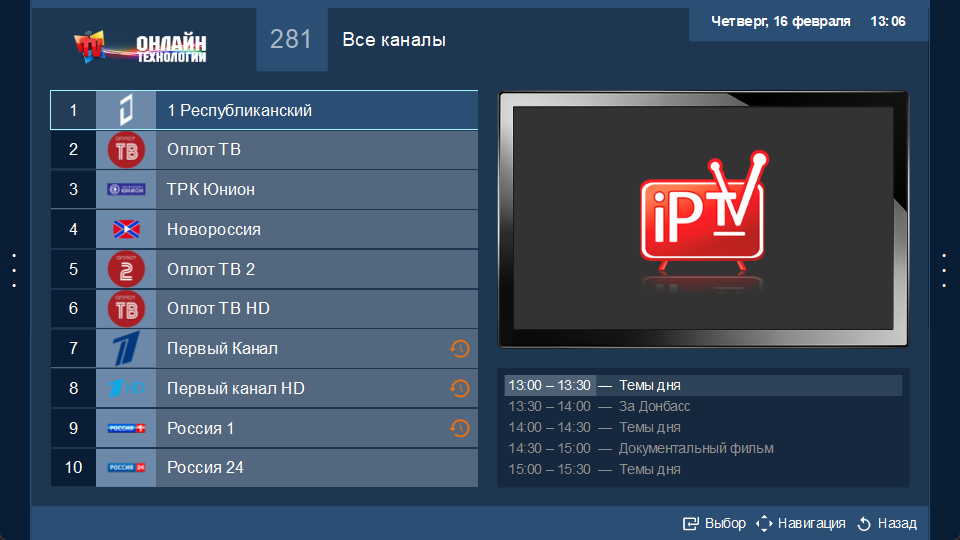
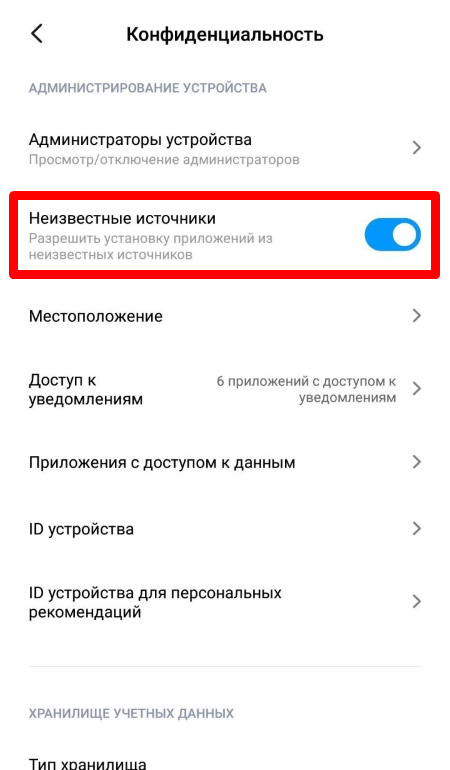
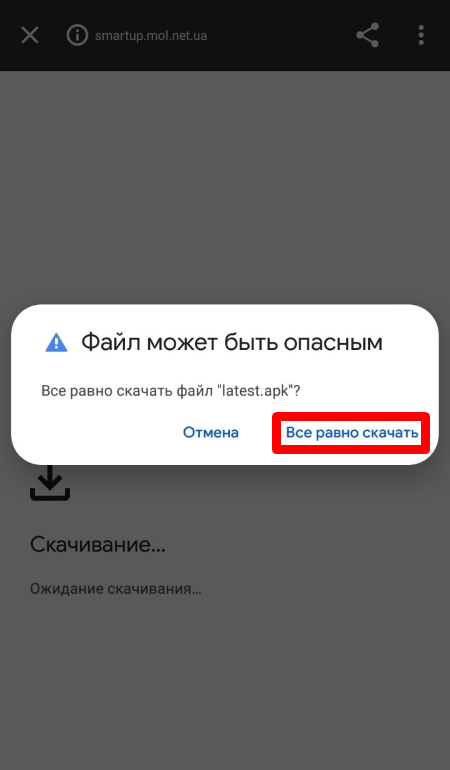
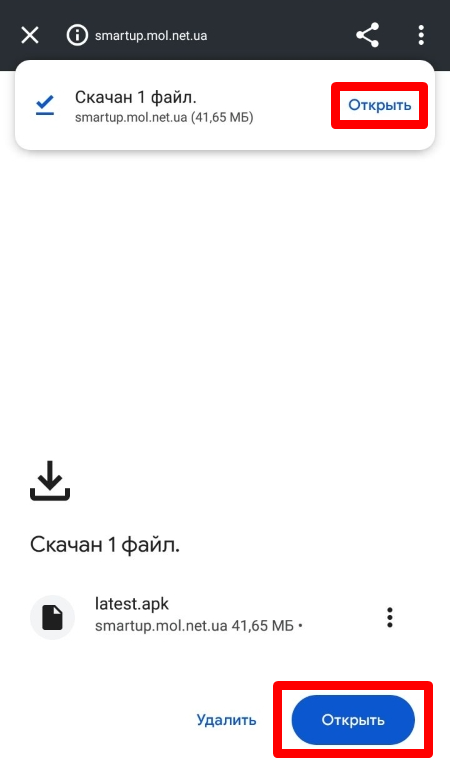
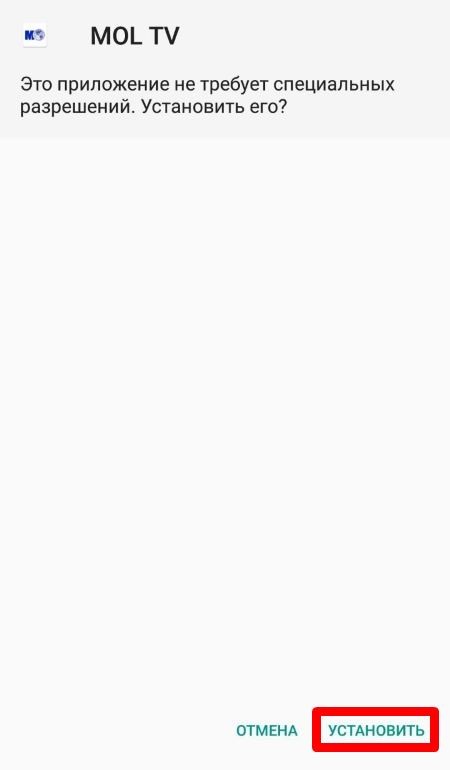
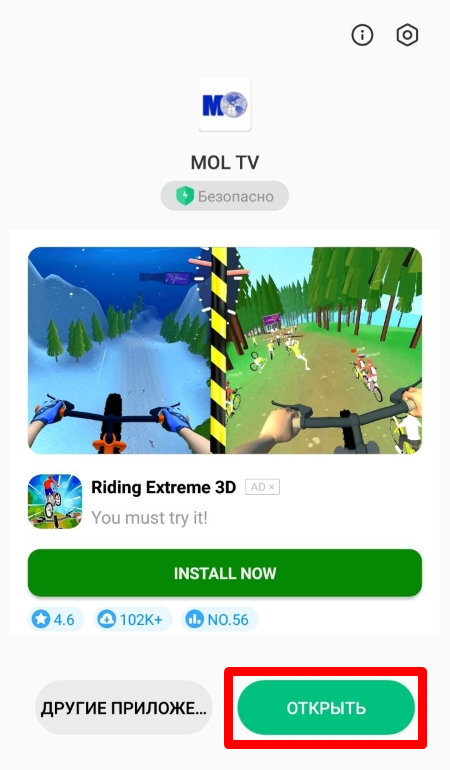
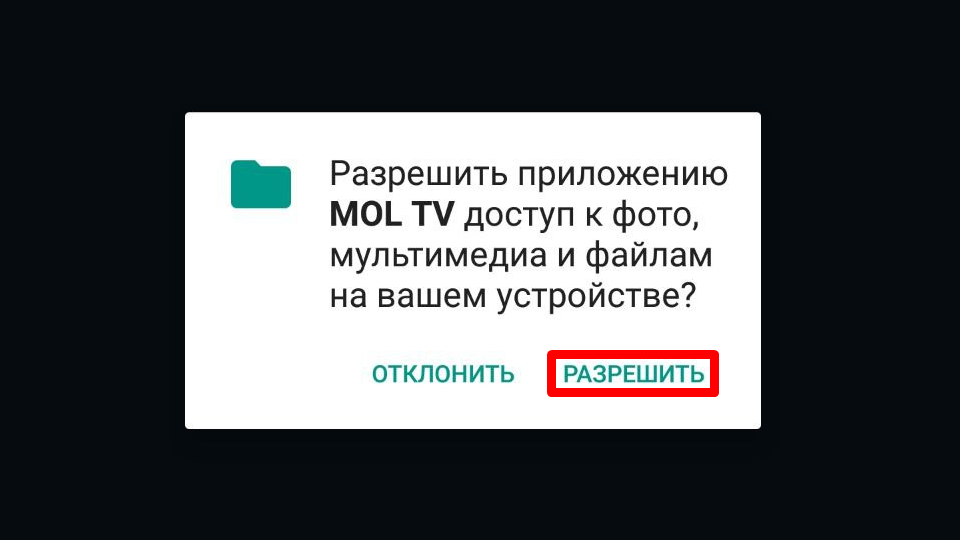
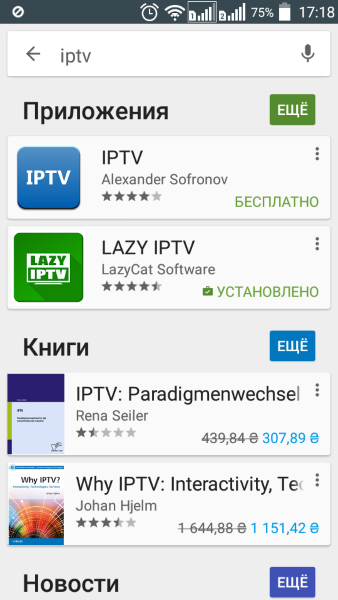
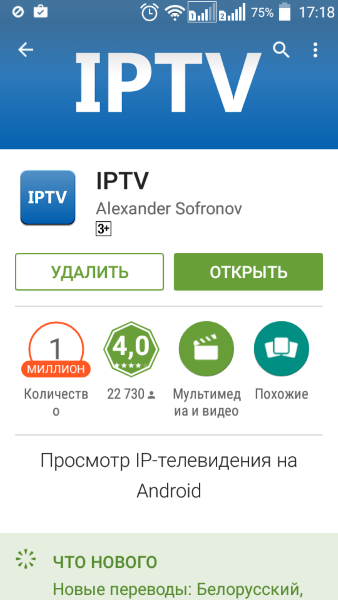
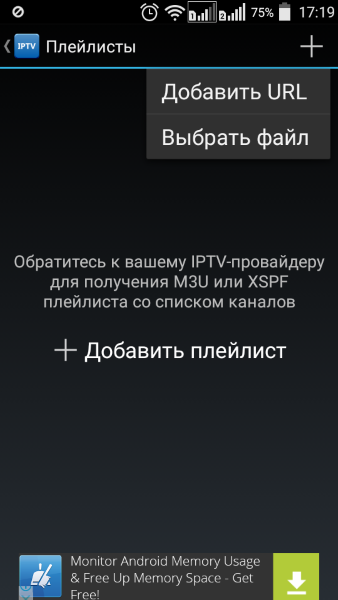
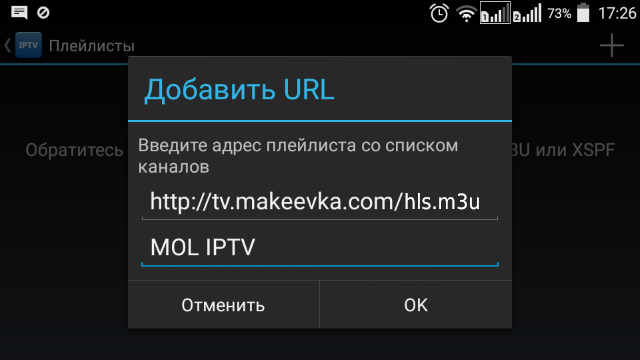
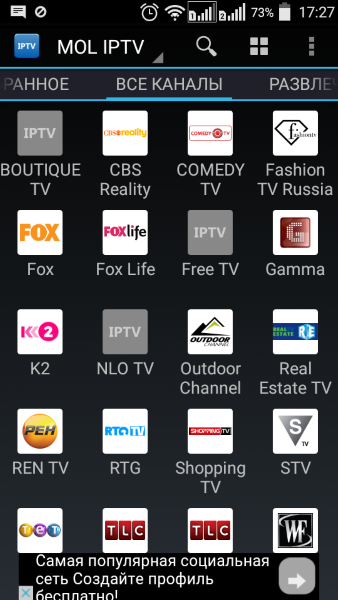





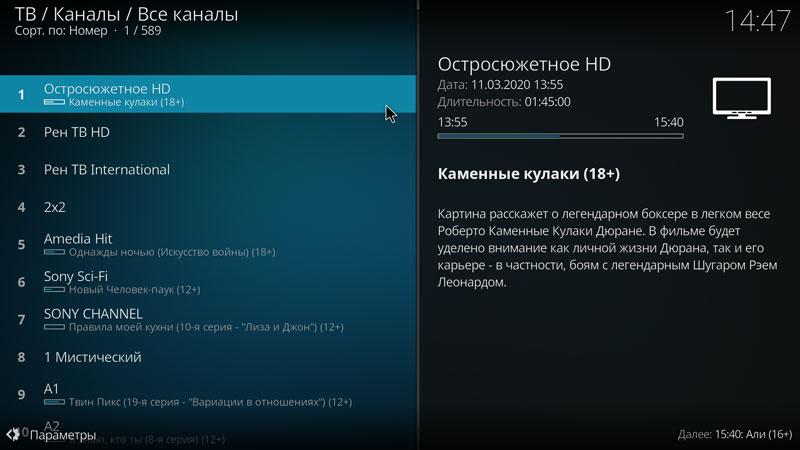

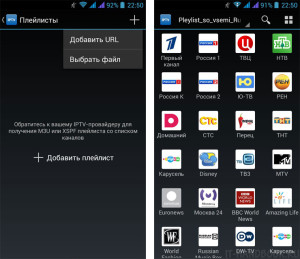


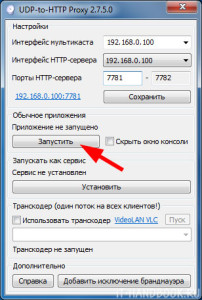
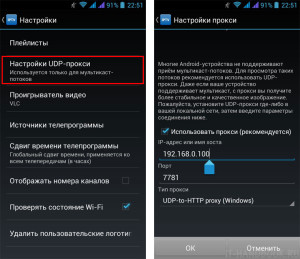
 .
.